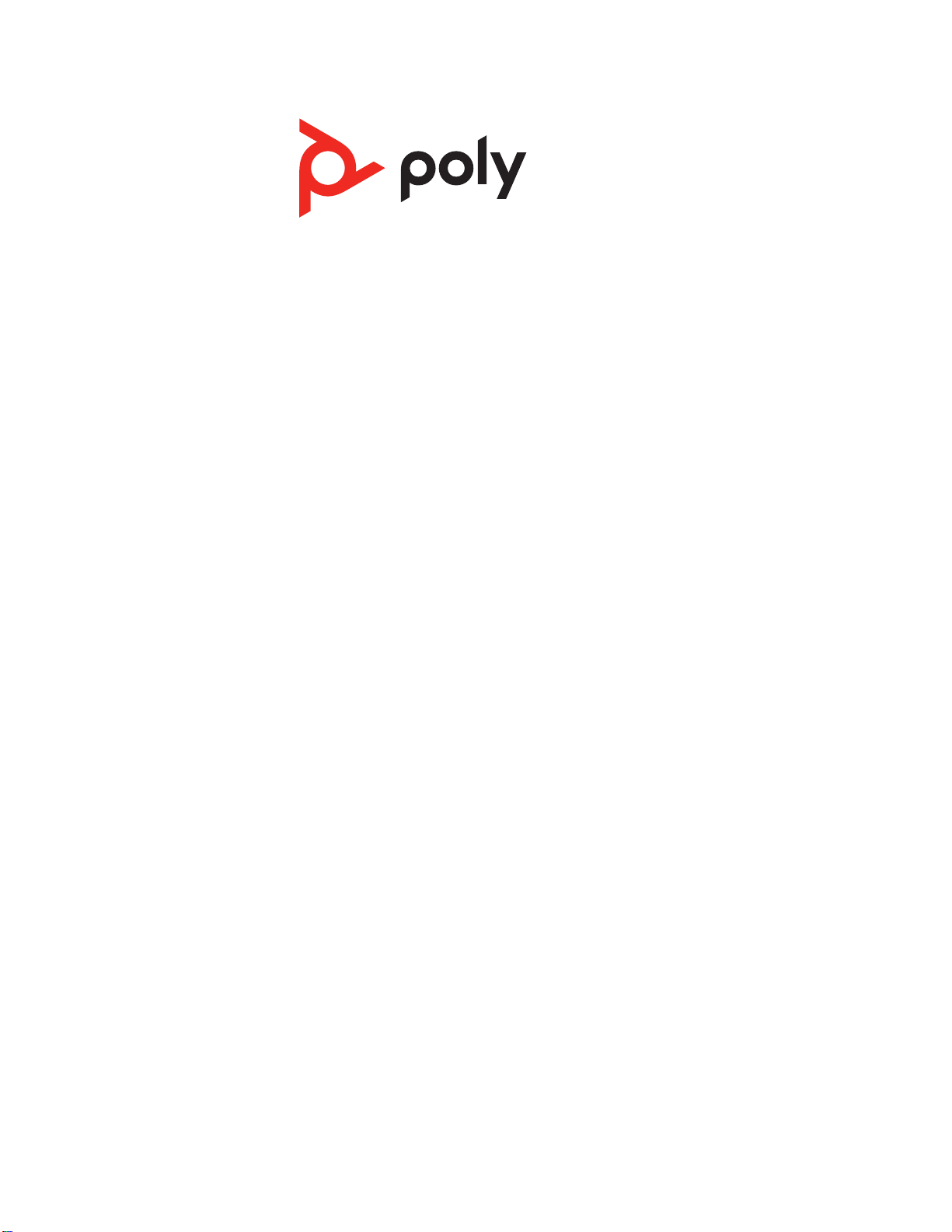
Poly Sync 40 시리즈
Bluetooth 스피커폰
사용 설명서

목차
최초 설정 3
컨트롤 4
LED 5
안전 주의 5
USB Bluetooth 어댑터 5
설치 7
유선 설정 7
모바일 설정 7
USB 어댑터 설치(어댑터 모델만 해당) 8
USB 어댑터 다시 페어링 8
충전 10
배터리 상태 확인 10
충전 10
휴대폰 충전 10
소프트웨어 로드 11
Poly 장치 업데이트 11
일상적 사용 12
전원 12
전화 받기 또는 끊기 12
음소거/음소거 해제 12
볼륨 12
볼륨 수준 신호음 관리 12
음성 지원(스마트폰 기능) 12
Microsoft Teams 실행(Teams 모델만 해당) 12
스피커폰 사용자 지정 12
스피커폰 연결(데이지 체인 오디오) 13
연결된 스피커폰 오디오 설정 13
문제 해결 14
구성품 15
지원 16
2
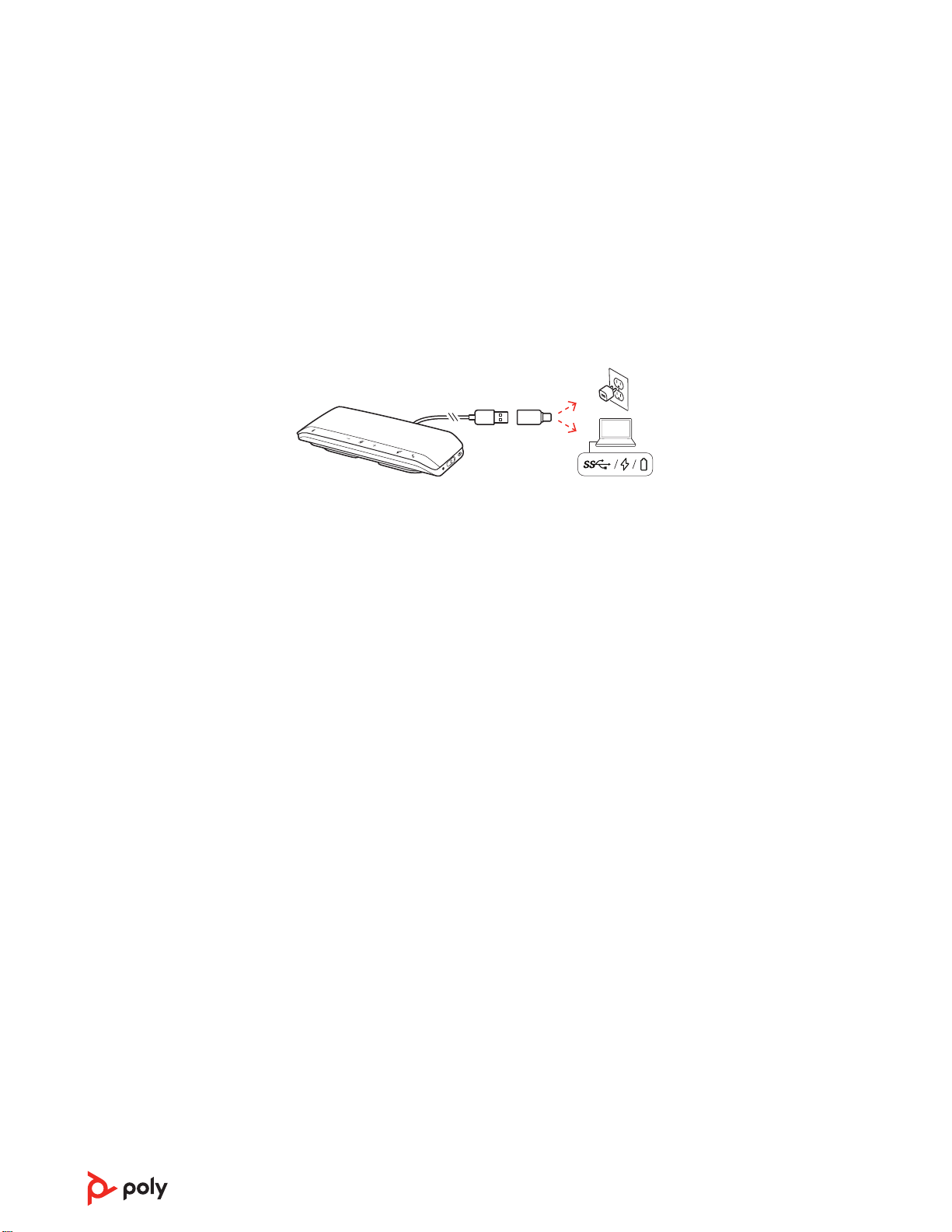
USB-A / USB-C
최초 설정
중요: 스피커폰은 배터리를 절약하기 위해 공장에서 Deepsleep 모드로 배송됩니다. 처음
사용하기 전에 USB 케이블을 전원에 연결하여 스피커폰을 활성화합니다.
1 스피커폰 USB 케이블을 콘센트 충전기 또는 컴퓨터에 연결합니다.
참고 일부 모델에 USB-A - USB-C 어댑터가 있어 두 포트 중 하나에 쉽게 연결할 수 있습니
다.
스피커폰이 활성화되면 LED 바가 켜집니다.
2 전화를 받거나 미디어를 스트리밍하려면 스피커폰을 연결하거나 페어링하십시오.
3

:02
Siri
Google Assistant
/
Charging/Battery
Headphones
Mobile
Computer
Camera
Camera
컨트롤
모바일 연결이 가능한 유선 휴대용 스피커폰입니다.
아이콘 설명
Bluetooth 페어링
Siri, Google
Assistant
Microsoft Teams와 상호 작용하려면 누르기(Teams 모델 전용, 데스크톱 애
플리케이션 필요)
볼륨 낮추기
음소거/음소거 해제
볼륨 높이기
통화
기본 음성 지원(모바일 기능)
전원 켜기/끄기
USB 전화 충전 포트
두 개의 스피커폰 연결(모바일 기능)
미디어 재생/일시 정지(기본값). 사용자 지정 가능 기능: Poly Lens 데스크톱
앱
참고 재생/일시 정지 기능은 웹 기반 앱에서는 작동하지 않을 수 있습니다.
4

LED
LED 바 각 표시등 의미
안전 주의
USB Bluetooth 어댑터
교차하는 파
란색 패턴
파란색 고정 페어링 성공(연결됨)
녹색 깜박임 수신 통화
녹색 고정 통화 중
빨간색으로켜짐음소거 작동
교차하는 하
얀색 패턴
흰색 2회 깜빡임연결 성공
페어링 모드
Linking 모드(데이지 체인 오디오)
참고 대기 모드에서는 LED가 켜지지 않습니다.
새 장치를 사용하기 전에 중요한 안전 및 규정 정보에 대한 안전 지침을 확인하십시오.
하이파이 Bluetooth USB 어댑터는 Poly 장치에 미리 페어링되어 있습니다. 컴퓨터에 플러
그를 꽂아 하이파이 컴퓨터 오디오에 연결합니다.
참고 어댑터의 USB 연결과 디자인이 다를 수 있으나 기능은 동일합니다.
표준 LED
USB LED
빨간색과 파란색으로 번
갈아 깜박임
파란색 고정 장치에 연결되었습니다
파란색으로 깜박임 통화 중
빨간색으로 켜짐 음소거 작동
보라색 깜박임 컴퓨터에서 미디어 스트리밍 중
의미
페어링
5

Microsoft Teams*가 감지되면 LED 켜짐
USB LED
빨간색과 파란색으로 번갈
아 깜박임
보라색 고정 Microsoft Teams 연결됨
파란색으로 깜박임 통화 중
빨간색으로 켜짐 음소거 작동
보라색으로 깜박임 Microsoft Teams 알림
의미
페어링
참고 *Microsoft Teams 데스크톱 애플리케이션 필요
6

USB-A / USB-C
Poly Sync 40
“Pairing”
“Phone connected”
:02
Camera
Blutooth
Poly Sync 40
“Pairing”
“Phone connected”
:02
Camera
Blutooth
설치
유선 설정
모바일 설정
USB 케이블로 스피커폰과 컴퓨터의 USB 포트를 연결합니다.
참고 유선 모드에서 전원 버튼을 사용하지 않고 스피커폰의 전원을 켭니다.
1 페어링된 스피커폰을 켠 상태에서 Bluetooth 버튼을 2초 동안 누릅니다. "pairing(페어
링)"이라는 음성이 들리고 LED가 교차하는 파란색 패턴으로 깜박입니다.
2 모바일 장치의 Bluetooth를 활성화하여 새로운 장치를 찾도록 설정하십시오. "Poly Sync
40"를 선택합니다.
3 "페어링 성공"이라는 음성이 들리고 LED가 파란색으로 깜박이면 페어링이 성공한 것입니
다.
보안 연결(모바일)
보안 연결 기능은 회의실에서 Bluetooth 통화에 대한 추가 보안을 제공합니다.
보안 연결 기능이 활성화된 경우 각 휴대폰 통화를 마칠 때마다 페어링된 장치 연결이 자동
으로 해제되기 때문에 장치 오디오가 의도하지 않은 경우를 제외하고 스피커폰을 통해 나
오지 않습니다. Poly Lens 데스크톱 앱에서 관리합니다.
참고 보안 연결을 활성화하면 이전에 페어링된 장치의 연결이 끊어집니다.
1 스피커폰의 전원이 켜져 있고 Poly Lens 데스크톱 앱에서 보안 연결이 활성화된 상태에서
Bluetooth 버튼을 2초 동안 누릅니다. "pairing(페어링)"이라는 음성이 들리고 LED가 교차
하는 파란색 패턴으로 깜박입니다.
2 장치의 Bluetooth를 활성화하여 새로운 장치를 찾도록 설정하십시오. "Poly Sync 40"를 선
택합니다.
3
"페어링 성공"이라는 음성이 들리고 LED가 파란색으로 깜박이면 페어링이 성공한 것입니
다.
7

“Pairing
successful”
4 Bluetooth를 통해 모바일 전화를 걸거나 받고 음악을 재생합니다.
5 통화가 끝난 후 30초 이내에 아무 버튼이나 눌러 모바일 연결을 계속합니다. 아무런 조치도
취해지지 않으면 모바일 연결이 종료되고 Bluetooth 버튼이 더 이상 켜지지 않습니다.
USB 어댑터 설치(어댑
터 모델만 해당)
Bluetooth USB 어댑터는 스피커폰에 미리 페어링되어 있습니다.
1 스피커폰을 켜고 Bluetooth USB 어댑터를 컴퓨터에 꽂습니다.
2 USB 어댑터의 LED가 깜박인 후 고정되어 스피커폰이 USB 어댑터에 연결되었음을 알립니
다. "PC에 연결되었습니다"라는 음성이 들리면 이는 연결이 설정되었음을 나타냅니다. 통
화 중에는 USB 어댑터의 LED가 파란색으로 깜박입니다. 통화 중이 아닐 때는 LED가 계속
켜져 있습니다.
참고 어댑터마다 디자인이 다릅니다.
3 Poly Lens 데스크톱 앱에서 poly.com/lens을(를) 로드하십시오. 그러면 고급 설정 및 옵션을
통해 헤드셋 동작을 사용자 지정할 수 있습니다.
USB 어댑터 다시 페어
링
일반적으로
끊어졌거나 어댑터를 별도로 구매하신 경우에는 어댑터를
어댑터의 페어링 방법은 사용하고 계신
USB
어댑터는
Poly
오디오 장치에 미리 페어링되어 있습니다. 어댑터의 연결이
Poly
장치에 페어링해야 합니다
USB
어댑터에 따라 달라집니다
.
BT700 USB 어댑터 다시 페어링
일반적으로 USB Bluetooth 어댑터는 Poly 오디오 장치에 미리 페어링되어 있습니다. 어댑
터의 연결이 끊어졌거나 어댑터를 별도로 구매하신 경우에는 어댑터를 Poly 장치에 페어링
해야 합니다.
Poly 오디오 장치와 페어링하려면 USB 어댑터에 Poly Lens 데스크톱 앱이(가) 있어야 합니
다. 다운로드: poly.com/lens.
.
8
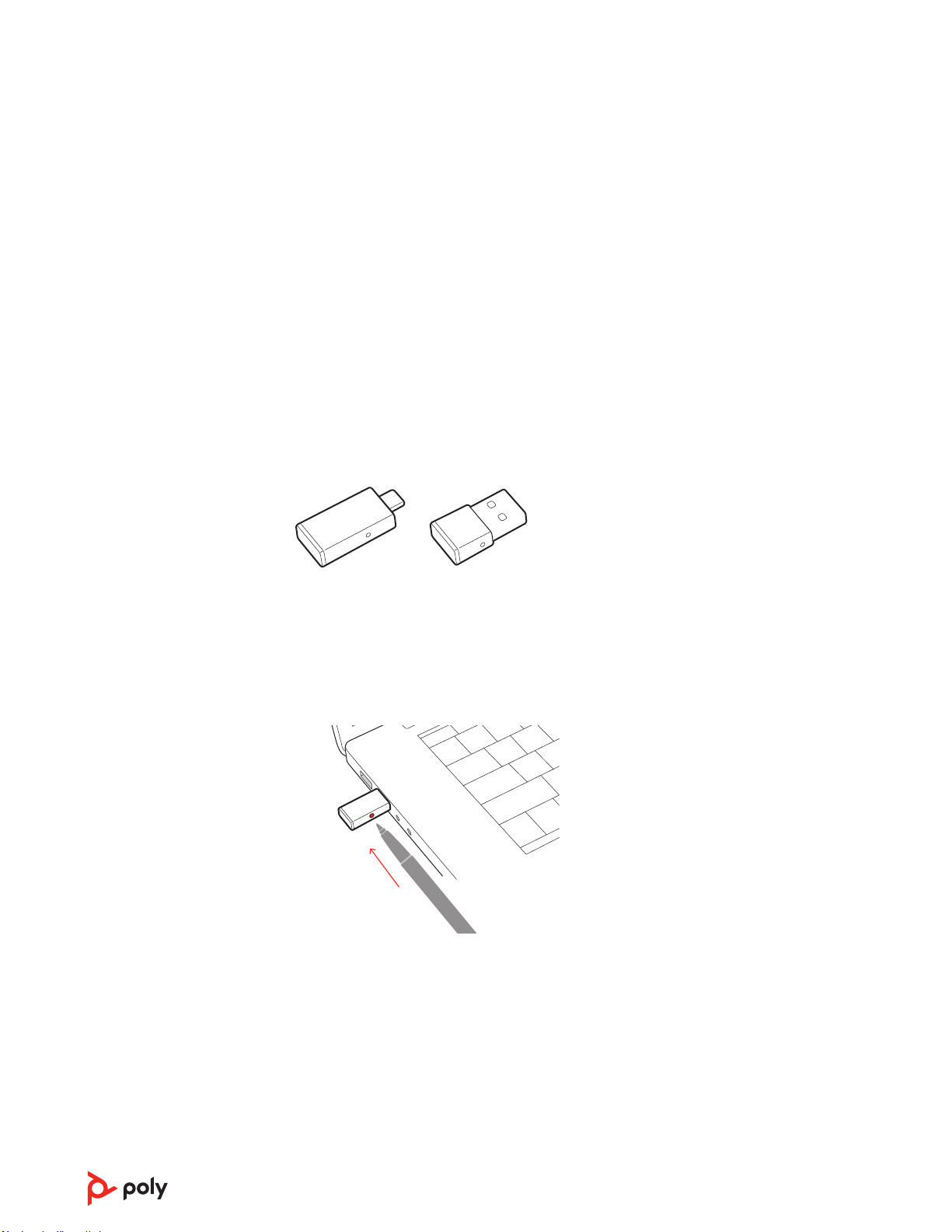
참고 어댑터의 디자인은 USB 연결에 따라 달라집니다.
1 하이파이 Bluetooth USB 어댑터를 노트북이나 컴퓨터에 꽂고 컴퓨터에서 이를 인식할 때
까지 기다립니다.
2 Poly 오디오 장치를 페어링 모드가 되게 합니다.
3 Poly Lens 데스크톱 앱을(를) 실행해 Poly BT700으로 이동합니다.
4 어댑터의 기본 페이지 또는 오버플로우 메뉴에서 "새 장치 페어링"을 선택해 Bluetooth
USB 어댑터를 페어링 모드가 되게 합니다. 어댑터가 빨간색과 파란색으로 번갈아 깜박입
니다.
"페어링 성공" 및 "PC에 연결되었습니다"라는 음성이 들리고 Bluetooth USB 어댑터 LED가
켜지면 페어링이 성공한 것입니다.
BT600 USB 어댑터 다시 페어링
참고 어댑터의 디자인은 USB 연결에 따라 달라집니다.
1 하이파이 Bluetooth USB 어댑터를 노트북이나 컴퓨터에 꽂고 컴퓨터에서 이를 인식할 때
까지 기다립니다.
2 Poly 오디오 장치를 페어링 모드가 되게 합니다.
3 펜 또는 종이 클립으로 Bluetooth USB 어댑터가 빨간색과 파란색으로 깜박일 때까지 오목
한 페어링 버튼을 길게 눌러 Bluetooth USB 어댑터를 페어링 모드로 설정합니다.
"페어링 성공" 및 "PC에 연결되었습니다"라는 음성이 들리고 Bluetooth USB 어댑터 LED가
켜지면 페어링이 성공한 것입니다.
9

USB-A / USB-C
충전
배터리 상태 확인
충전
배터리 상태 확인 방법:
• 스피커폰이 비활성 상태인 경우 전원 버튼을 탭하면 배터리 상태 음성이 들립니다.
• 스피커폰이 비활성 상태인 경우 아무 버튼이나 탭하여 LED 바를 확인합니다.
배터리 상태 LED
LED 바 배터리 상태
흰색 긴 바 배터리가 완전히 충전되었습니다
흰색 중간 바 배터리가 충분합니다
흰색 짧은 바 배터리가 반 정도 남아있습니다
빨간색으로 켜짐 배터리가 부족합니다
빨간색 깜박임 배터리가 매우 부족합니다
참고 대기 모드에서는 LED가 켜지지 않습니다.
컴퓨터 또는 USB AC 어댑터(제공되지 않음)를 사용하여 USB로 스피커폰을 충전합니다. 충
전 중에는 LED 바가 깜박이고 완전히 충전되면 흰색으로 바뀝니다. 완전 충전에는 5시간이
소요됩니다.
참고 더 빨리 충전하려면 콘센트형 충전기 또는 컴퓨터의 고속 충전 USB 포트(있는 경우)
에 연결하십시오.
참고 스피커폰에는 USB-A와 USB-C 케이블이 결합되어 있어 두 유형의 포트에 쉽게 연결
할 수 있습니다.
휴대폰 충전
스피커폰의 전원이 켜진 상태에서 휴대폰의 충전 케이블을 스피커폰 USB-A 포트에 연결하
여 휴대폰을 충전합니다(케이블 미포함).
참고 스피커폰 배터리 수준은 중간 이상이어야 합니다.
참고 연결은 전원만 공급합니다.
10

소프트웨어 로드
Poly Lens 앱 다운로드를 통해 장치를 최대한 활용하십시오. 일부 소프트폰에서 장치 통화
컨트롤(받기/끊기 및 음소거) 기능을 활성화하려면 Poly 소프트웨어를 설치해야 합니다.
• Poly Lens 데스크톱 앱에서 poly.com/lens을(를) 다운로드하십시오.
• poly.com/lens, App Store 또는 Google Play에서 Poly Lens 모바일 앱을(를) 다운로드하십
시오.
Poly Lens 모바일 앱 Poly Lens 데스크톱 앱
Poly 장치 업데이트
소프트폰용 통화 컨트롤 구성 일부 소프트폰에서 사용 가
능
헤드셋 언어 변경 ✓ ✓
기능 활성화 ✓ ✓
배터리 표시기 ✓ ✓
장치 펌웨어 업데이트 ✓ ✓
알림 및 알림음 관리 ✓ ✓
Schedule health and wellness
reminders
사용자 설명서 보기 ✓ ✓
Find MyHeadset
✓ ✓
✓
✓
펌웨어와 소프트웨어를 최신으로 유지하여 성능을 개선하고 Poly 장치에 새로운 기능을 추
가하십시오.
Poly Lens 앱를 사용하여 장치를 업데이트하십시오. poly.com/lens에서 다운로드하십시오.
11

일상적 사용
전원
전화 받기 또는 끊기
음소거/음소거 해제
볼륨
볼륨 수준 신호음 관리
음성 지원(스마트폰 기
능)
Microsoft Teams 실행
(Teams 모델만 해당)
전원을 켜거나 끄려면 전원 버튼을 2초 동안 누릅니다. 전원을 켜면 LED 바가 켜집니다.
통화 버튼을 눌러 전화를 받고 끊을 수 있습니다.
통화 중에 음소거
크톱 앱에서 음소거 설정을 관리할 수 있습니다.
높이기(+) 또는 낮추기(-) 버튼을 눌러 원하는 볼륨으로 조정합니다.
스피커폰 마이크 볼륨 조절
소프트폰으로 테스트 전화를 걸고 소프트폰 볼륨을 조절한 다음, 조절한 볼륨에 맞춰 PC 소
리 볼륨을 조절합니다.
현재 볼륨 수준을 나타내는 신호음을 사용자 지정합니다.
볼륨 수준 신호음을 관리하려면 Poly Lens 앱 > 설정 > 벨소리 및 볼륨 > 볼륨 수준 신호음으
로 이동한 후 "Minimum and Maximum Only"(기본값) 또는 "Every level"을 선택합니다.
참고 "Minimum and Maximum Only" 설정은 통화 중이거나 오디오 재생 시에만 사용할 수
있습니다. 스피커폰이 유휴 상태인 경우 모든 볼륨 수준에서 신호음이 납니다.
Siri, Google Assistant, Cortana 통화 버튼을 2초간 길게 누르면 휴대폰의 기본 음성 비서가
활성화됩니다. 음성 다이얼, 검색 및 기타 스마트폰 음성 컨트롤을 활성화하려면 전화 안내
메시지를 기다립니다.
장치의 Teams 버튼으로 Microsoft Teams 데스크톱 앱을 빠르게 확인하고 사용합니다.
회의 또는 알림이 있을 때 본체의 Teams 버튼이 깜박입니다.
• 통화 중이 아닌 경우 Teams 버튼을 눌러 컴퓨터에서 Microsoft Teams 앱을 확인합니다.
• Teams 버튼 LED가 보라색으로 깜박이면 눌러서 Teams 알림을 확인합니다.
버튼을 눌러 마이크를 음소거 또는 음소거 해제합니다. Poly Lens 데스
스피커폰 사용자 지정
참고 Teams 모델과 개방형 Teams 데스크톱 애플리케이션이 필요합니다. Teams 모바일
애플리케이션은 지원되지 않습니다.
참고 Teams 버튼이 반응하지 않으면, Poly 장치가 Microsoft Teams 설정에서 기본 오디오
장치인지 확인합니다.
Poly Lens 데스크톱 앱에서 로켓
미디어가 재생/일시 정지되는 것이 기본값입니다.
선택 옵션:
• 오디오 재생/일시 정지(기본값)
• 장치 상태 확인
• 신뢰할 수 있는 장치 목록 지우기
• 휴대폰 전화에만 해당: 기본 음성 지원(Siri, Google Assistant)
• 재다이얼
• 통화 보류/재개(소프트폰에 따라 다름)
버튼 기능을 사용자 지정합니다. 로켓 버튼을 누르면
12

“Connection successful”
:02:02
Lock
“Connecting”“Connecting”
스피커폰 연결(데이지 체인 오디오)
컴퓨터 또는 모바일 장치와 2대의 Poly Sync 스피커폰을 사용합니다.
참고 Sync 40 및 Sync 60 스피커폰을 연결할 수 있습니다. 각 스피커폰이 Poly Lens 데스크
톱 앱의 최신 장치 소프트웨어 릴리스로 업데이트되었는지 확인합니다.
참고 스피커폰이 데이지 체인 상태일 때에는 기본 장치 설정이 사용됩니다. 컴퓨터 또는 휴
대폰에 페어링되거나 연결된 스피커폰이 기본 장치가 됩니다.
1 1대의 스피커폰을 PC 또는 모바일 장치에 페어링하거나 연결합니다. 유선 설정, 모바일 설
정 또는 USB 어댑터 설정을 참조합니다.
2 두 링크 버튼을 2초 동안 눌러 스피커폰을 무선으로 연결합니다. "페어링"이라는 음성이
들리고 LED가 흰색으로 깜박입니다.
“연결 성공"이라는 음성이 들리고 두 스피커에서 모두 LED가 흰색으로 깜박이면 페어링이
성공한 것입니다.
참고 2대의 스피커폰이 비활성 상태(통화 또는 미디어 스트리밍 중이 아닌 경우)일 때에만
Linking 모드에 들어갑니다.
연결된 스피커폰 오디
오 설정
3 스피커폰 중 하나에서 시스템을 제어하여 오디오를 재생하거나 전화를 겁니다.
4 두 링크 버튼을 2초간 눌러 Linking 모드를 종료합니다.
"장치 연결이 끊어졌습니다"라는 음성이 들립니다.
참고 스피커폰이 데이지 체인 상태일 때에는 기본 장치 설정이 사용됩니다. 컴퓨터 또는 휴
대폰에 페어링되거나 연결된 스피커폰이 기본 장치가 됩니다.
Poly Lens 데스크톱 앱에서 데이지 체인 오디오 설정 관리. 파티(기본값) 또는 스테레오 중
에서 오디오 출력을 선택합니다.
참고 스테레오 모드에서 기본 장치로는 오른쪽 채널 오디오가 있고 보조 장치로는 왼쪽 채
널 오디오가 있습니다.
13

문제 해결
문제 해결책
스피커폰을 처음 사용하려고 하면 전원이
켜지지 않습니다.
스피커폰 충전이 예상보다 느립니다. 더 빨리 충전하려면 USB 케이블을 콘센트형 충전기
(Teams 모델만 해당) Microsoft Teams와
상호 작용하려면 어떻게 해야 합니까?
2대의 스피커폰을 무선으로 연결하면 스
테레오 사운드를 사용할 수 있습니까?
휴대폰에서 보안 연결 기능을 어떻게 사용
합니까?
스피커폰은 배터리를 절약하기 위해 공장에서
Deepsleep 모드로 배송됩니다. 처음 사용하기 전에
USB 케이블을 전원에 연결하여 스피커폰을 활성화합
니다.
또는 컴퓨터의 고속 충전 USB 포트에 연결합니다(가
능한 경우).
• Teams 버튼을 눌러 Microsoft Teams를 빠르게 열
고 사용할 수 있습니다.
• Teams 모델은 Microsoft Teams 데스크톱 앱과 호환됩
니다. Teams 모바일 앱은 지원되지 않습니다.
예, Poly Lens 앱에서 설정 > 일반 > 데이지 체인 오디오
로 이동한 후 스테레오를 선택합니다. 자세한 내용은
연결된 스피커폰 오디오 설정을 참조하십시오.
앱 다운로드: poly.com/lens
보안 연결 기능은 회의실에서 Bluetooth 통화에 대한
추가 보안을 제공합니다.
• Poly Lens 데스크톱 앱에서 기능을 활성화합니다.
• 통화 후 페어링된 모바일 장치에서 스피커폰을 자동으
로 분리합니다.
• 통화가 끝난 후 30초 이내에 아무 버튼이나 눌러 모바
일 연결을 계속합니다.
로켓 버튼 기능을 어떻게 사용자 지정합
니까?
스피커폰에서 볼륨 수준 신호음을 관리할
수 있습니까?
• Poly Lens 앱에서 로켓 버튼 기능을 사용자 지정합
니다. 앱 다운로드: poly.com/lens
• 스피커폰 사용자 지정을 참조합니다.
• Poly Lens 앱에서 볼륨 수준 신호음을 사용자 지정합
니다. 볼륨 수준 신호음 관리 12페이지의를 참조하십
시오.
14

구성품
콘텐츠는 제품마다 다를 수 있습니다.
USB-A 및 USB-C 케이블이 결합된 스피커폰
Bluetooth USB 어댑터(Poly Sync 40+만 해당, 디자인은 다를 수 있음)
빠른 시작 설명서
15
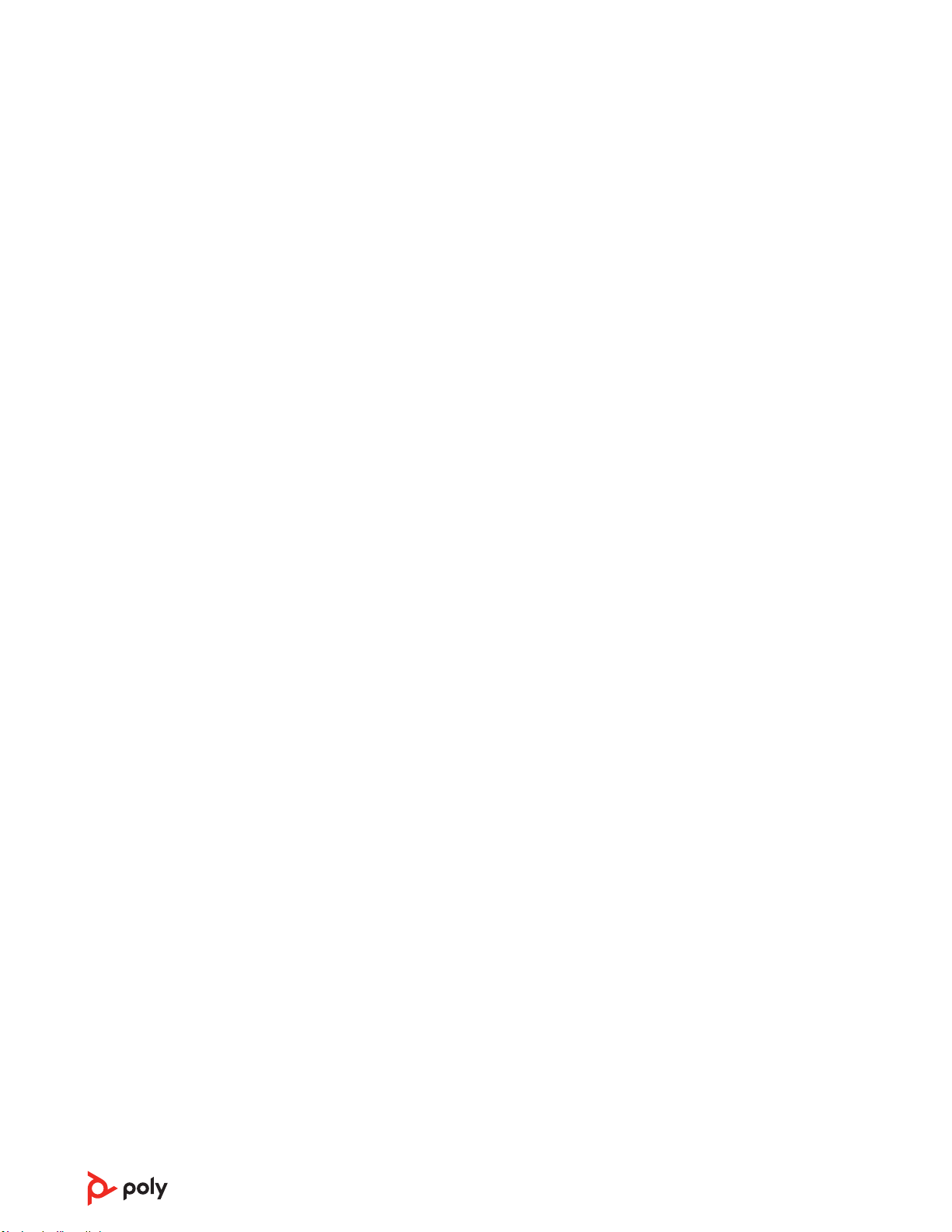
지원
NEED MORE HELP?
poly.com/support
HP Inc.
1501 Page Mill Road
Palo Alto 94304
USA
HP Deutshland GmbH
HP HQ-TRE
71025 Boeblingen
Germany
HP Inc. UK Ltd.
Regulatory Enquiries
Earley West
300 Thames Valley Park Drive
Reading, RG6 1PT
United Kingdom
©
2023 Poly. Bluetooth는 Bluetooth SIG, Inc.의 상표입니다. 모든 상표는 해당 소유권자의
자산입니다. Plantronics, Inc. 제조
Model ID: SY40 / SY40-M(뒤에 /BT600 또는 /BT700이 올 수 있음). 시스템 : Poly Sync 40
에는 SY40 / SY40-M 스피커폰이 있습니다. Poly Sync 40+에는 SY40 / SY40-M 스피커폰
과 BT600 또는 BT700 어댑터가 있습니다.
218940-18 06.23
16
